De Mini-Feed in Streamlabs is een krachtig hulpmiddel dat je tijdens je streams waardevolle informatie biedt. Het toont je wat er in je kanalen gebeurt, van donaties tot nieuwe volgers en abonnementen. In deze handleiding neem ik je stap voor stap mee in de inrichting en het gebruik van de Mini-Feed, zodat je alle belangrijke gebeurtenissen niet alleen ziet, maar ook optimaal kunt benutten.
Belangrijkste inzichten De Mini-Feed in Streamlabs is essentieel voor streamers die hun interacties in de gaten willen houden. Het stelt je in staat om gebeurtenissen in real-time te volgen en fungeert als centraal punt voor waarschuwingen. Zorg ervoor dat je je verbindt met je platforms en de functie volledig benut.
Stap-voor-stap handleiding
Om de Mini-Feed in Streamlabs succesvol te gebruiken, volg je de volgende stappen:
Ten eerste moet je ervoor zorgen dat de Mini-Feed in je lay-out aanwezig is. Ga daarvoor naar de lay-out-editor van Streamlabs. Hier kun je onder de beschikbare elementen naar de Mini-Feed zoeken en deze door te slepen in je lay-out integreren.
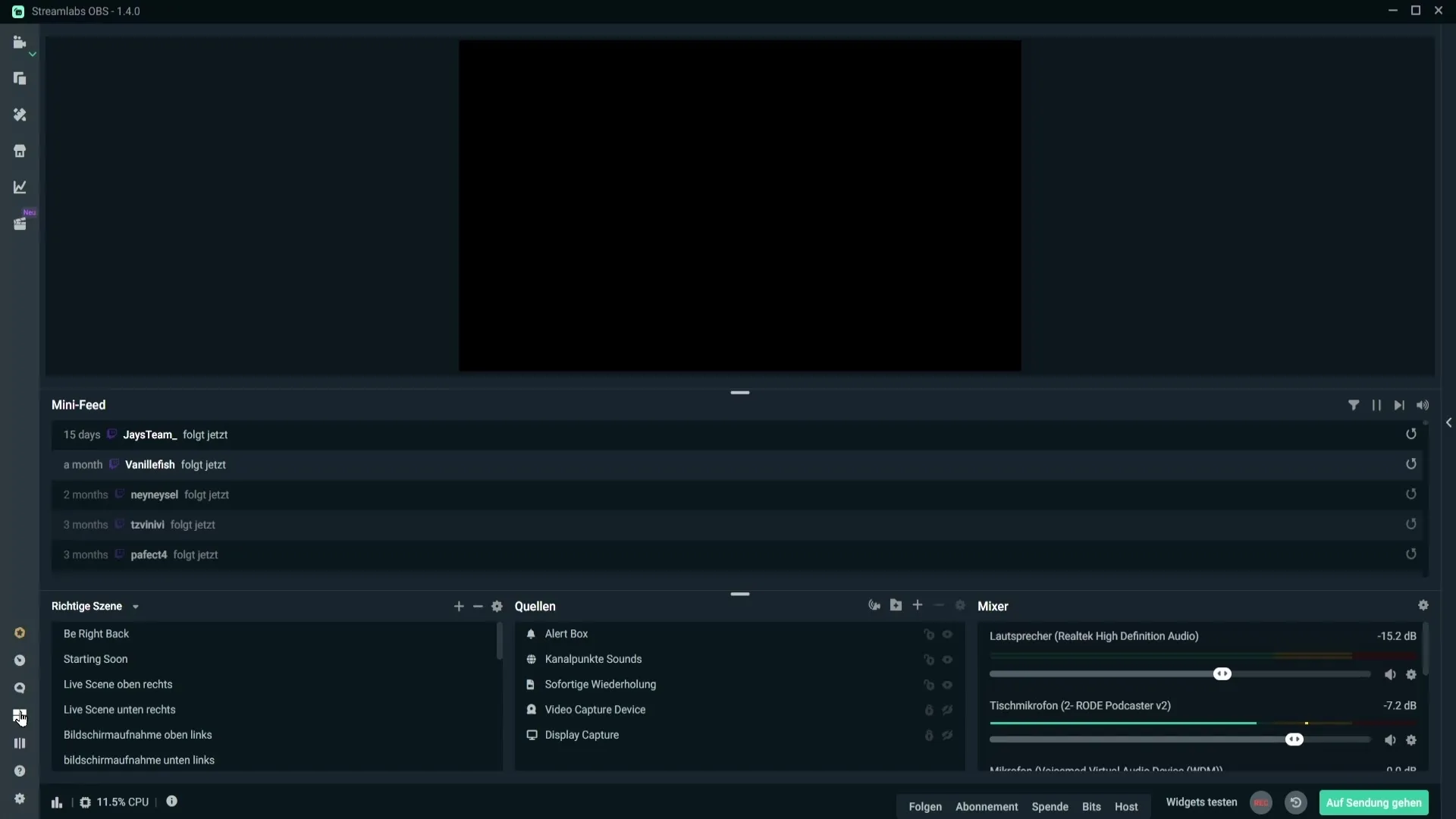
Als je de Mini-Feed hebt toegevoegd, sla de wijzigingen op, zodat de nieuwe weergave in je stream verschijnt. Als de Mini-Feed leeg blijft, kan het zijn dat je je niet hebt aangemeld bij je streamingplatform zoals Twitch, YouTube of Facebook.
Om je met je favoriete platform te verbinden, klik op het tandwiel linksonder en kies de optie 'Stream'. Daar moet je je aanmelden met je account. Na deze aanmelding zou de Mini-Feed moeten beginnen met het weergeven van de huidige activiteiten. Als dit niet het geval is, kan het helpen om Streamlabs OBS opnieuw te starten of je in het programma af te melden en opnieuw aan te melden.
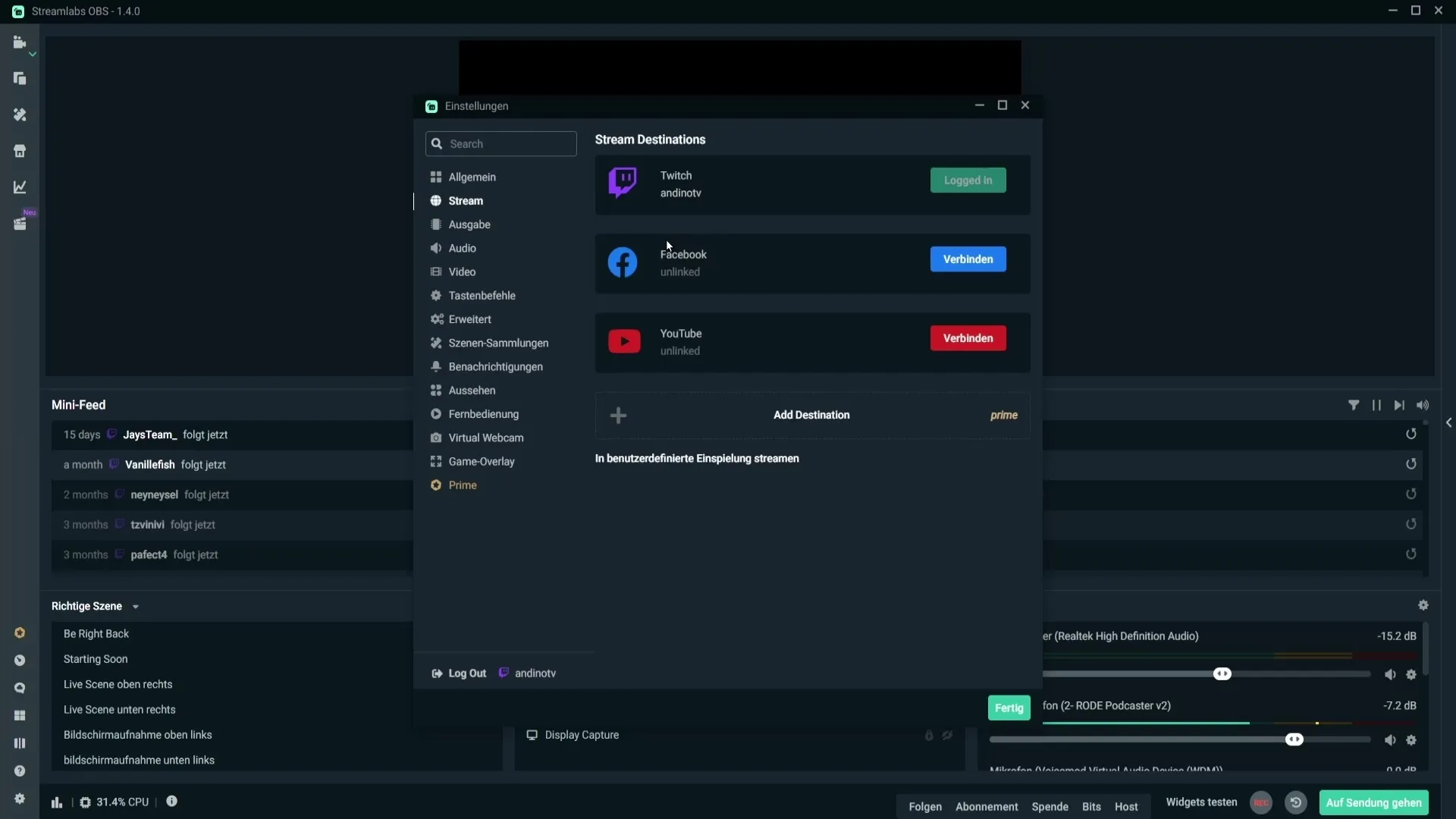
Zodra de Mini-Feed actief is, kun je de grootte aanpassen en de weergegeven informatie controleren. Normaal gesproken geeft het aan wie je geld heeft gedoneerd of je heeft gevolgd. Deze informatie wordt in chronologische volgorde weergegeven. Je ziet de datum van het evenement en het bijbehorende symbool voor het platform waarop het plaatsvond.

Als iemand je bijvoorbeeld € 1 heeft gedoneerd, wordt dit duidelijk weergegeven in de Mini-Feed. Ook de actie die de persoon heeft uitgevoerd, wordt gespecificeerd. Wanneer er een melding verschijnt voor een nieuwe donatie of een nieuwe volger en je een speciale animatie of bericht hebt ingesteld, wordt dit onmiddellijk weergegeven.
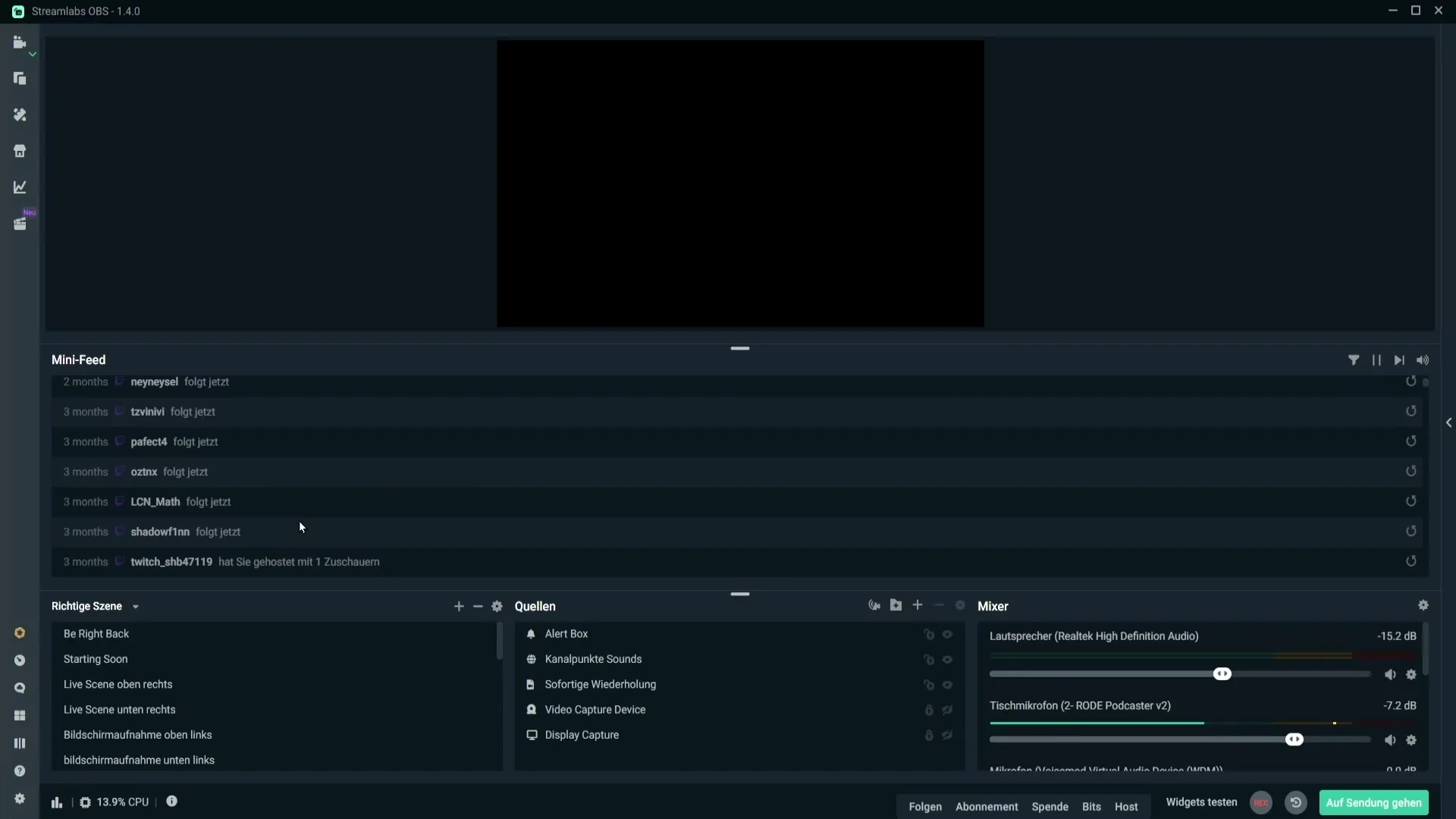
Om meldingen opnieuw weer te geven wanneer iemand je volgt of een donatie doet, kun je op het 'Herhaal melding'-pictogram klikken. Dit is vooral handig als iemand in de chat vermeldt dat hij geen melding heeft gehoord. Hierdoor kun je de aandacht van de kijkers terug op deze interacties richten.
De Mini-Feed biedt ook de mogelijkheid om de weergegeven gebeurtenissen aan te passen. Klik op de evenementfilteropties om te beslissen welke activiteiten in de Mini-Feed zichtbaar moeten zijn. Als je bijvoorbeeld een grotere streamer bent, kun je de weergave van volgers uitschakelen, zodat alleen belangrijkere evenementen worden weergegeven.
Evenzo kun je beheren of abonnementen worden weergegeven, en hoeveel herhaalde abonnementen in je Mini-Feed worden vastgelegd. Als je alleen het 12e abonnement laat zien, is dit een bewuste beslissing die je naar jouw voorkeuren kunt aanpassen.
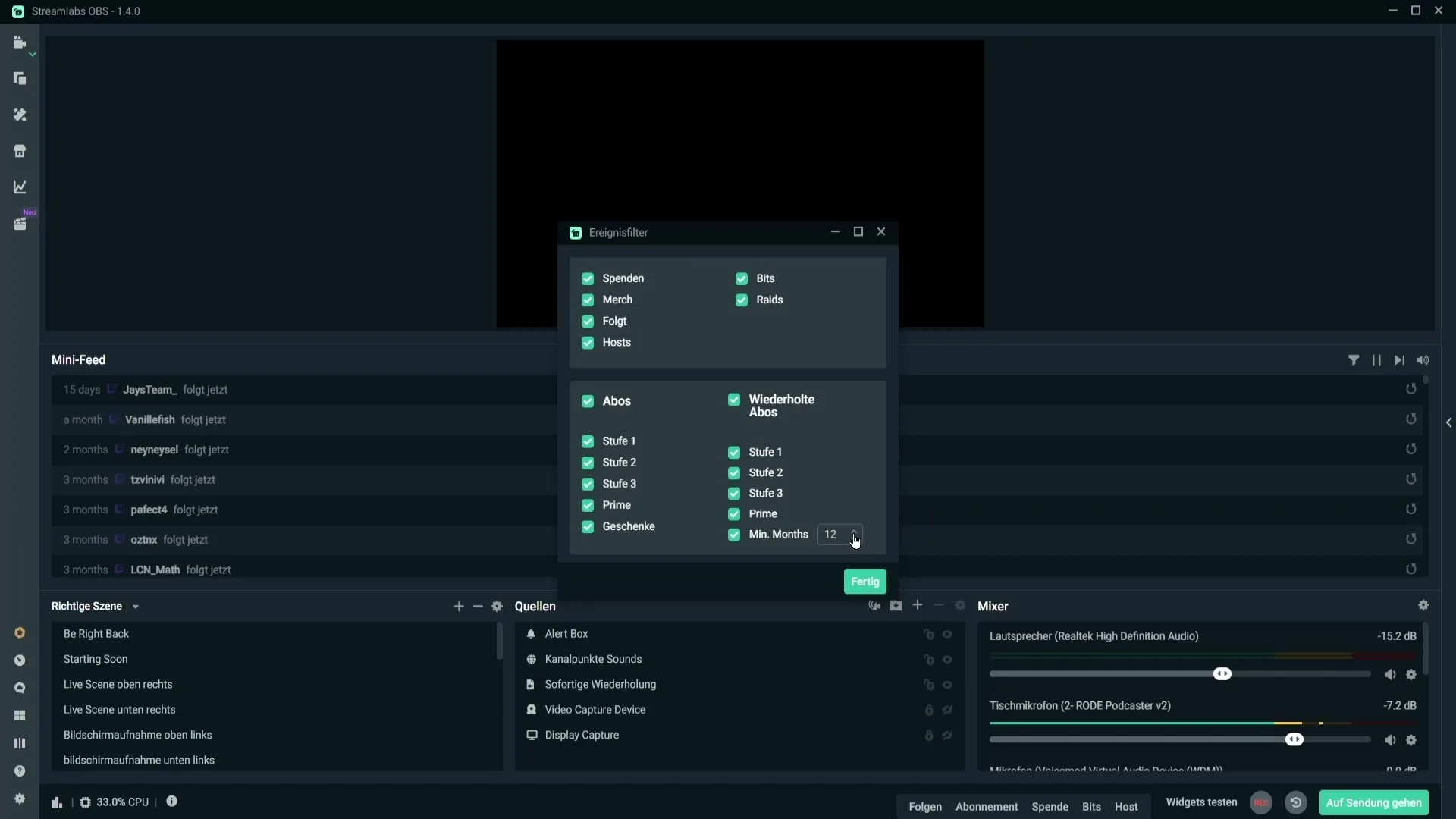
Een andere nuttige functie is de mogelijkheid om de meldingenwachtrij te pauzeren. Dit kan handig zijn als je bot-meldingen ontvangt. Klik eenvoudig op de desbetreffende optie om deze meldingen tijdelijk te verbergen.
Het is ook mogelijk om een melding over te slaan. Als je de weergave niet wilt, kun je deze onmiddellijk overslaan met de desbetreffende functie. Daarnaast heb je de mogelijkheid om de geluiden van de gebeurtenissen in te schakelen, zodat alleen de visuele meldingen worden weergegeven.
Tot slot is er een alternatieve mogelijkheid tot de Mini-Feed in de vorm van Legacy-gebeurtenissen. Deze kunnen ook in de lay-out worden geïntegreerd en bieden een alternatieve weergave van je gebeurtenissen.
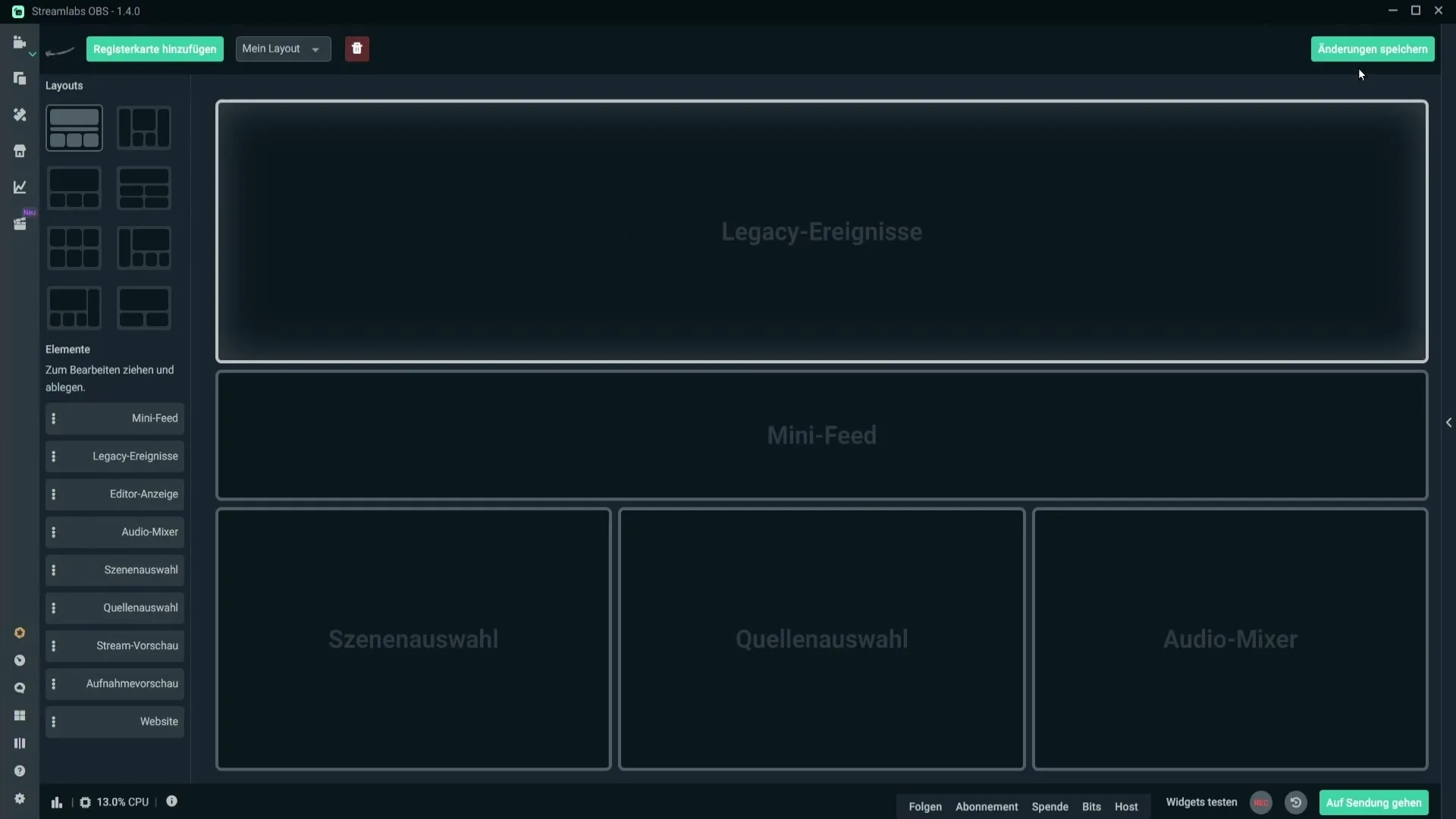
Samenvatting – De Mini-Feed in Streamlabs: Zo gebruik je hem effectief
De Mini-Feed in Streamlabs is een handig hulpmiddel voor streamers dat de centrale gebeurtenissen tijdens een live-uitzending toont. Door de juiste inrichting en het gebruik van de feed kun je de interacties met je publiek verbeteren en ervoor zorgen dat je niets mist.
Veelgestelde vragen
Wat is de Mini-Feed in Streamlabs?De Mini-Feed toont in real-time alle belangrijke gebeurtenissen zoals volgers, donaties en abonnementen tijdens je stream.
Hoe voeg ik de Mini-Feed in mijn lay-out toe?Ga naar de lay-out-editor van Streamlabs en sleep de Mini-Feed vanuit de elementen naar je lay-out.
Wat als de Mini-Feed leeg is?Zorg ervoor dat je verbonden bent met je streamingplatform en start Streamlabs OBS opnieuw op indien nodig.
Kan ik de weergegeven gebeurtenissen in de Mini-Feed aanpassen?Ja, je kunt via de evenementsfilteropties instellen welke activiteiten in de Mini-Feed getoond moeten worden.
Hoe stop ik meldingen als ik gebottet word?Gebruik de functie om de meldingenwachtrij te pauzeren om ongewenste meldingen tijdelijk te verbergen.
Kan ik meldingen overslaan of dempen?Ja, meldingen kunnen zowel worden overgeslagen als gedempt om je streamingervaring te optimaliseren.


